windows10系统如何下载网站上的视频
通常电脑只能在联网状态下播放视频,断网的话就无法观看。那么,我们该如何将视频下载到本地,方便断网的时候播放呢?接下来,小编就以windows10系统为例,给大家分享下载网站上视频的方法。
方法如下:
1、打开浏览器,输入网址 www.downfi.com/video 进入小视频下载网站。通过网站首页,我们可以看到它支持下载的网站有哪些,非常多哦,基本主流的都有。
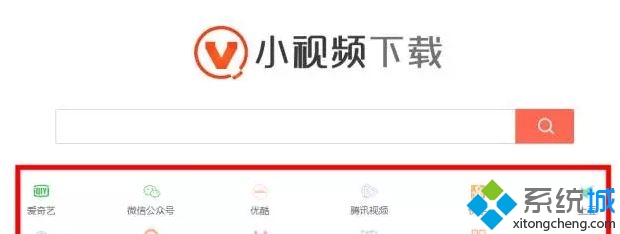
2、接着打开自己想要下载的视频网页,复制视频网页地址,到小视频下载网站的输入框里。
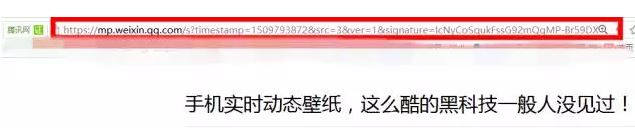
3、点击“搜索”按钮,开始识别网址中包含的视频,此时会自动跳转到下载页面。

4、ranhou 点击“下载视频”,自动弹出下载框,默认下载格式为mp4,自己可以设置下载位置和文件名等。(注意:没出现视频预览也不要紧,依然可以点击“下载视频”)
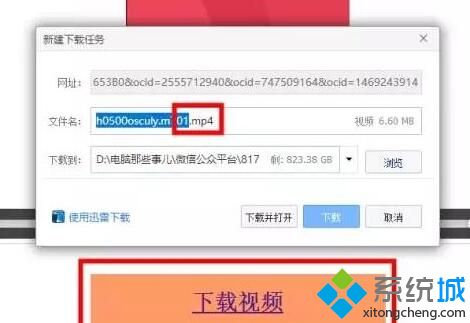
5、小编在此时的时候发现此网站在手机上也可以使用,不过网页会被转码成手机版,无法显示输入框。我们需要自己点击切换成“电脑版”,然后缩放下页面比例就可以啦,下载方法同上!
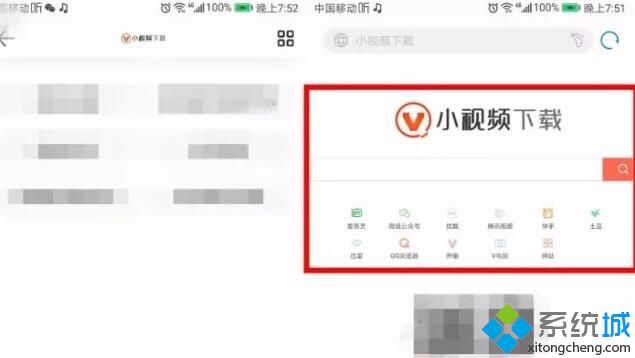
看了上述小编的介绍,相信大家对windows10系统如何下载网站上的视频已经有了一定的了解。
相关教程:电脑常常断网乐视网络下载我告诉你msdn版权声明:以上内容作者已申请原创保护,未经允许不得转载,侵权必究!授权事宜、对本内容有异议或投诉,敬请联系网站管理员,我们将尽快回复您,谢谢合作!










